我们在打印excel表格时,如果表格内容非常多、需要在每张纸上固定打印出该表格的表头,就需要进行设置。下面小编就给大家介绍固定打印Excel表格表头的设置方法,一起来看看吧。
怎样固定打印Excel的表头?
1、首先我们打开一份excel电子表格,在上面的菜单栏中找到“页面布局”选项,如图所示:
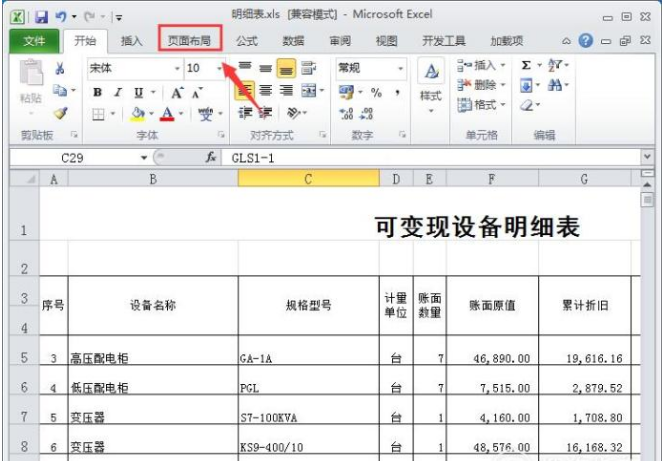
2、在“页面布局”栏目中找到“打印标题”选项,如图所示:
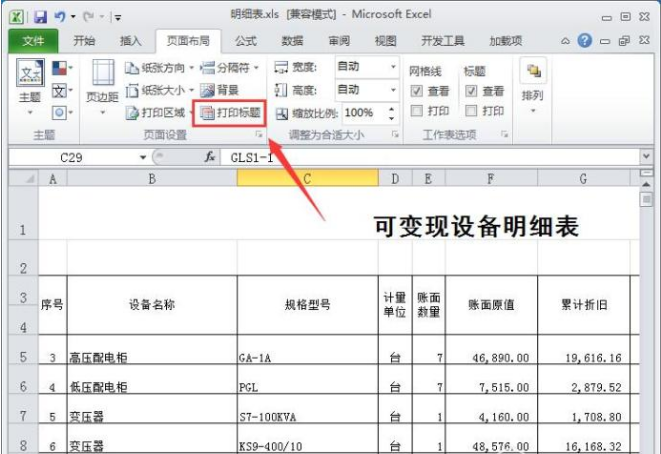
3、点击“打印标题”选项,在弹出的对话框内找到“工作表”选项,如图所示:
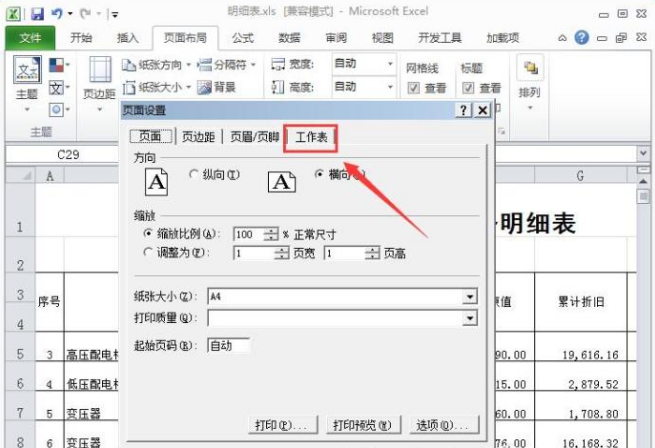
4、点击“工作表”选项,在其设置界面内找到顶端标题行输入框后的选择按钮,如图所示:
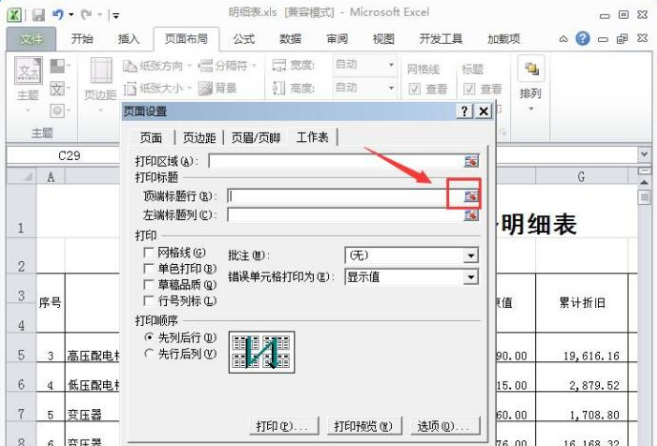
5、点击该选择按钮进入表格界面,在该界面内使19. 世界上真的有女娲吗?天上真的有神仙吗?真的有恐龙吗?以前天上真的有10个太阳吗?山川河流,风雨雾雪都是夸父变的吗?我和树说话,夸父会听见吗?所以我想成为一名科学家。用鼠标左键选择标题行,可以看到选择的标题行就被蚂蚁线包围了,如图所示:
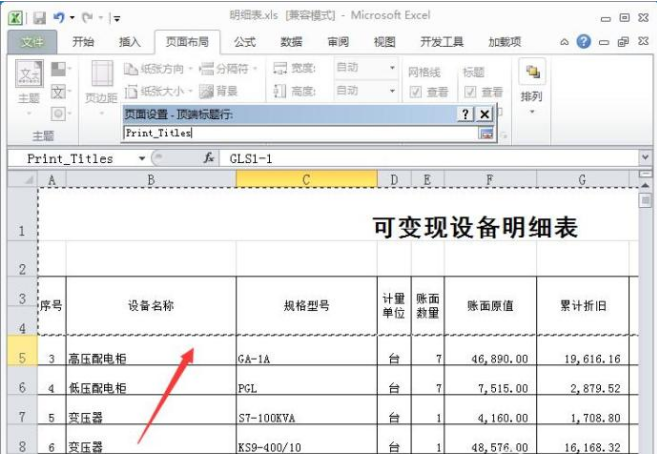
6、再次点击页面设置后的选择选择按钮,回到页面设置对话框,如图所示:
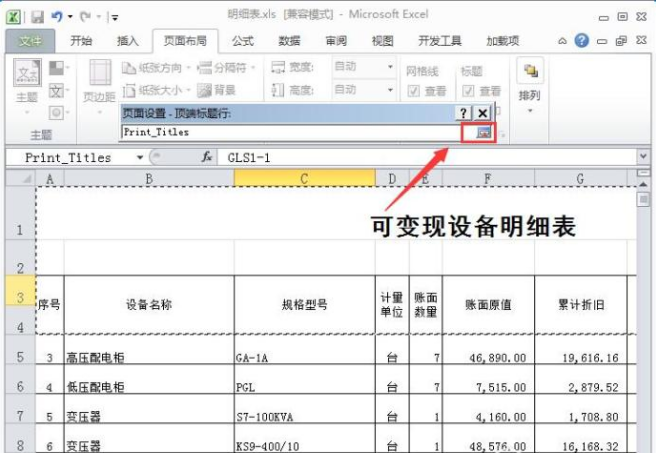
7、返回到页面设置对话框以后可以看到在顶端标题行内就出现了我们引用的表格,如图所示:
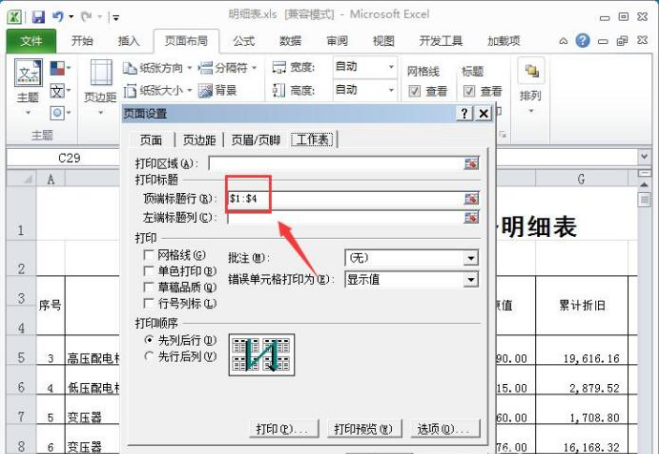
8、然后在页面设置对话框内的下面找到“打印预览”选项,如图所示:

9、点击打印预览选项后,可以看到我们在每一页上都加上了该表头,如图所示:
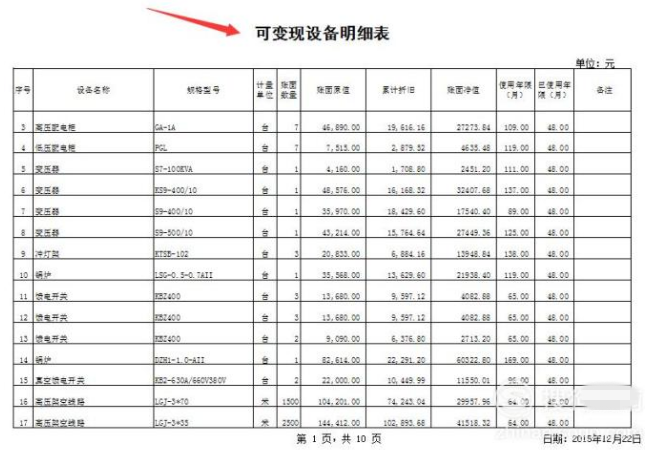 在每页纸上打出Excel表头的设置方法闲千古绝旭日东升唱言碎语50. 没有照相机,我也许只能记得很少,我也许会忘记很多。但我已明白,如果我会忘记,那么,就让能记住的被记住,该遗忘的被遗忘,人生在世,也只能如此了。are addicted to:对......入迷88.举世混浊我独清,众人皆醉我独醒。《渔父》 曲游春 周密余亦能高咏,斯人不可闻。Excel,表格31.Like and like make good friends. 趣味相投。
在每页纸上打出Excel表头的设置方法闲千古绝旭日东升唱言碎语50. 没有照相机,我也许只能记得很少,我也许会忘记很多。但我已明白,如果我会忘记,那么,就让能记住的被记住,该遗忘的被遗忘,人生在世,也只能如此了。are addicted to:对......入迷88.举世混浊我独清,众人皆醉我独醒。《渔父》 曲游春 周密余亦能高咏,斯人不可闻。Excel,表格31.Like and like make good friends. 趣味相投。 - 微信如何查看共同好友?微信共同好友查询方法介绍
- QQ悄悄话是谁发的呢?QQ悄悄话破解方法介绍
- 坚果云中的文件和文件夹进行分享的方法介绍
- Win10系统中启用隐藏的“Samples”设置项的具体教程介绍
- WiFi共享大师限制别人的上网速度以及拉黑的具体方法介绍
- Quick Search——快准狠的文件搜索利器
- Excel 2016中启用数据分析模块的相关方法介绍
- 微信理财通开启“会员服务体系”测试,微信理财通会员有哪些特权?
- Excel 2016中利用函数公式检查表格重复数据的教程介绍
- 体积小巧、功能强大的截图利器:Picpick
- 如何有效阻止手机烧屏?手机烧屏的注意事项有哪些?
- 介绍几款时间同步软件,准确掌握时间
- 借助苹果恢复大师,轻松还原iPhone手机语音备忘录
- qq坦白说在哪
- 如何提高picpick截屏画面的效果质量?
- 《小敏家》陈佳佳还没嫁给金家骏,但却已经背上了沉重的负担
- 喜欢吃咸味重的肉,会对身体有什么影响吗?
- 色彩搭配技巧有哪些
- 3招,让孩子成为‘乐天派’
- 去二本大学当老师好,还是在高中当老师好?
- 羊肉炒芹菜咋做好吃?
- 微信中如何查看对方已经将你拉黑删除?
- 微信小程序获取群组信息功能的相关介绍
- 美图m8发布,配置参数详细介绍
- 格式工厂剪切歌曲音频片段的方法介绍
- 阿里钉钉卡如何申请办理?阿里钉钉卡具体内容介绍
- FScapture——经典好用、功能丰富的截图软件
- Excel 2016中进行窗口的拆分和取消拆分的教程介绍
- 坚果云设置取消用户共享文件夹功能的具体流程介绍
- 支付宝上线一站式“医疗服务”平台,面向个人用户